
De ce documentul nu este salvat în format PDF? Cum de a salva documentul Word în format PDF?
Articolul va spune cum să salvați documentul "Word" în formatul "PDF".
Unii utilizatori întreabă de ce editorul de text " Cuvânt."Nu salvează documente în format PDF?
Formatul PDF este larg răspândit și se aplică și pentru a crea / citi diverse documente, cărți, reviste etc. În revizuirea de astăzi vom vorbi cum să păstrați documentul " Cuvânt."În format PDF.
Cum de a salva documentul Word în format PDF?
Puteți face această operație folosind diferite metode. Să vorbim despre ei.
Folosim instrumentele standard "Microsoft Office"
Cea mai ușoară cale de a salva "Cuvânt."Documentul în format PDF este utilizarea editorului în sine. Cuvânt."Și capabilitățile sale. Pentru a aplica această metodă, este de dorit să aveți o versiune completă a editorului de text de pe computer cu toate componentele sale. Desigur, trebuie să vă instalați și să " Adobe Reader.».
Deci, acționând după cum urmează:
- Lansăm un editor de text, mergeți la " Fişier»În bara de instrumente și apoi faceți clic pe" Salvați și trimiteți"(sau" Export"În alte versiuni" Cuvânt."). Apoi, acțiunile specificate în captura de ecran.
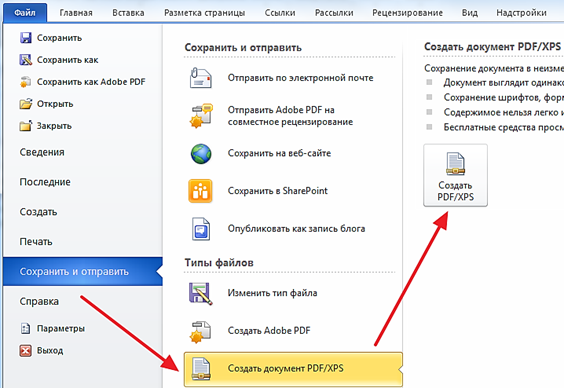
Conversia "Word" în PDF
- După aceea, o fereastră se va deschide pentru a salva documentul pe un computer PDF. Alegeți o locație de stocare și faceți clic pe " Publica" Asta e tot.
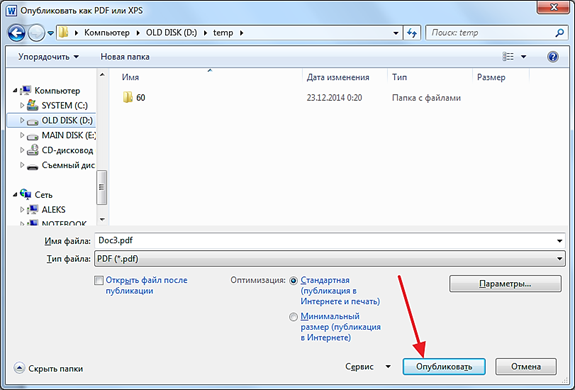
Conversia "Word" în PDF
Folosim servicii online
O altă opțiune de conservare " Cuvânt."Documente în format PDF - site-uri corespunzătoare pe Internet. Această metodă va fi utilă pentru cei care nu au dat seama în modul anterior și, de asemenea, nu doresc să instaleze un software suplimentar pe computer. În principiu, în acest caz puteți salva documente în PDF, fără a avea nici un editor instalat pe un computer " Cuvânt.».
Site-uri pentru implementarea unor astfel de operațiuni foarte mult, dar vă vom sfătui o resursă bună pe care puteți obține acest lucru legătură. Urmați linkul specificat, derulați puțin în jos și faceți următoarele:
- Faceți clic pe butonul " Prezentare generală", Selectați documentul dorit de pe computer și faceți clic pe" Convertit».
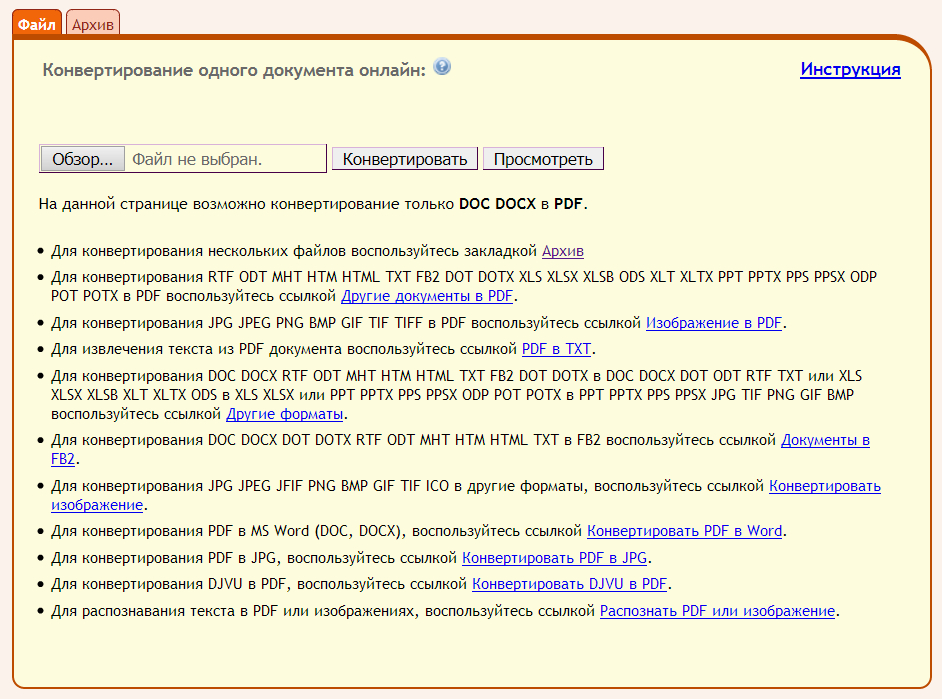
Conversia "Word" în PDF
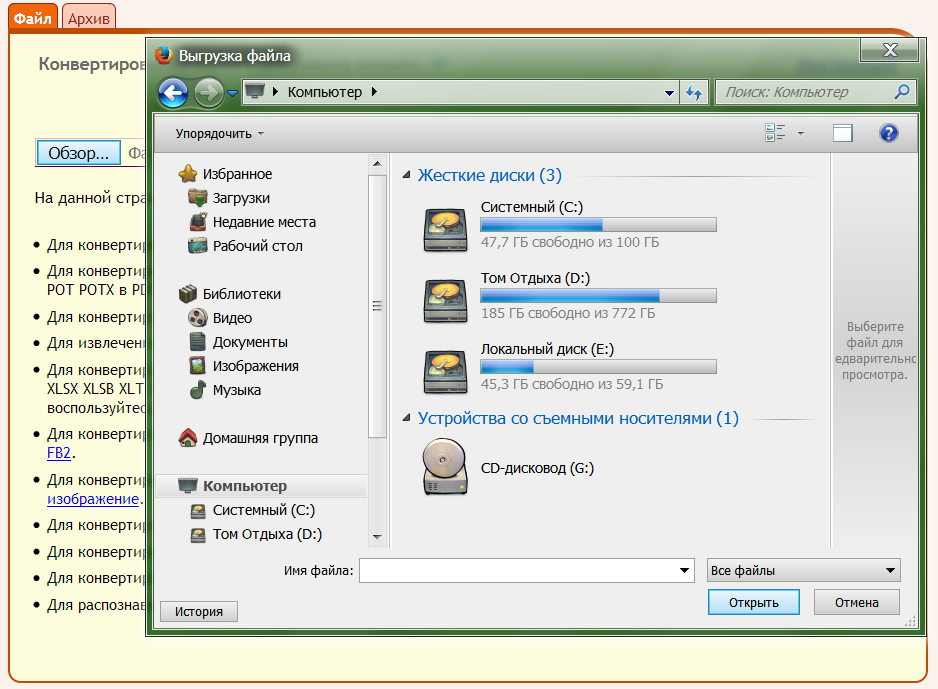
Conversia "Word" în PDF
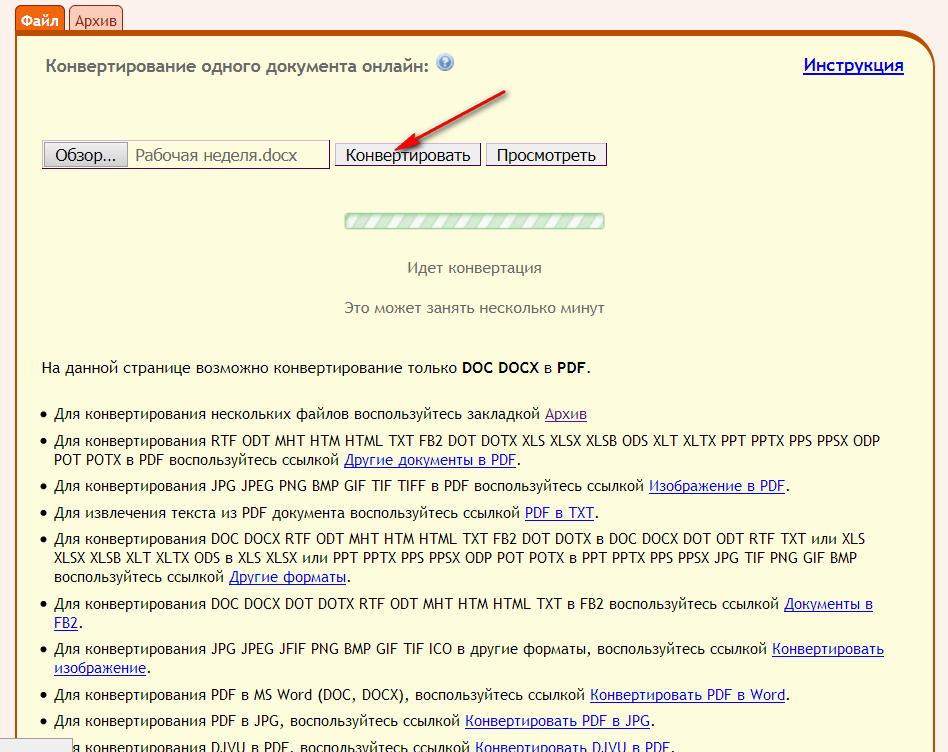
Conversia "Word" în PDF
- Așteptați procesul de conversie a fișierelor, după care site-ul vă va oferi pentru a descărca fișierul PDF gata dacă descărcarea nu se întâmplă automat.
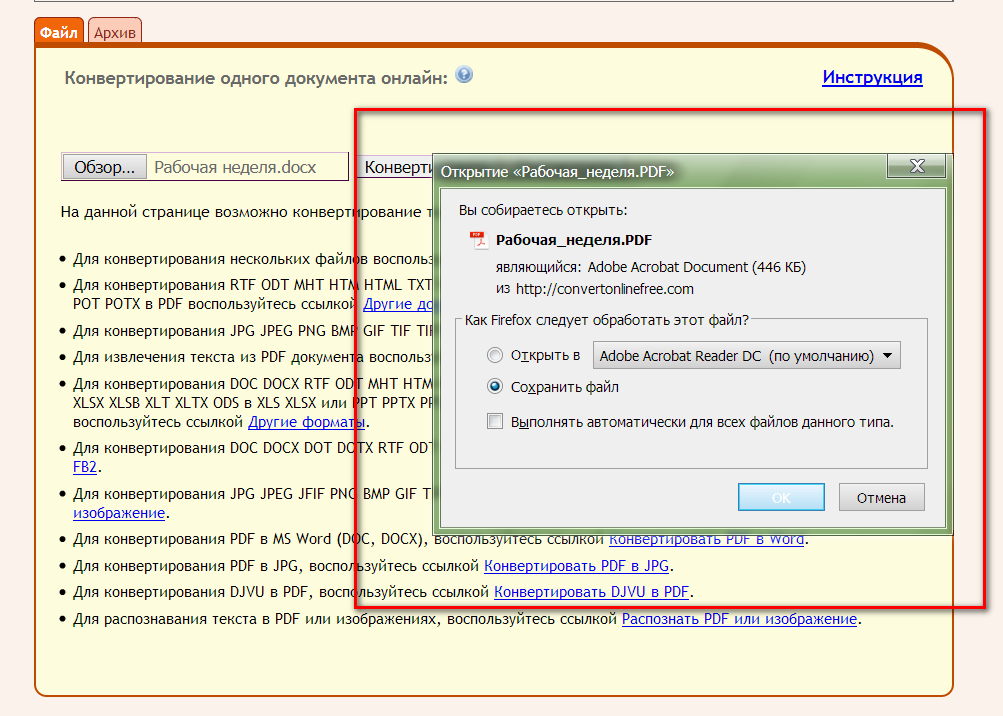
Conversia "Word" în PDF
Folosind programe terțe părți
De asemenea, puteți utiliza software-ul terț pentru salvare " Cuvânt."În PDF. Pentru aceasta, există, de exemplu, un program special care simulează conexiunea imprimantei la un computer este așa-numita imprimantă virtuală.
Faptul este că, în același timp, menținând documentul " Cuvânt.»În documentul PDF, editorul de text propune acest lucru, inclusiv utilizarea imprimantei conectată la computer. Pentru a nu cumpăra echipamente suplimentare din acest motiv și programul de mai sus a fost dezvoltat. Îl puteți descărca pe acest lucru legătură.
Descărcați și instalați programul. După instalare, acesta va apărea în lista imprimantelor din " Manager de dispozitiv" Apoi, procedați în felul următor:
- Deschideți documentul " Cuvânt.", Du-te la bara de instrumente din" Fişier", Apoi du-te la" Imprimare"Și selectați Imprimanta" dopdf.", Așa cum se arată în captura de ecran.
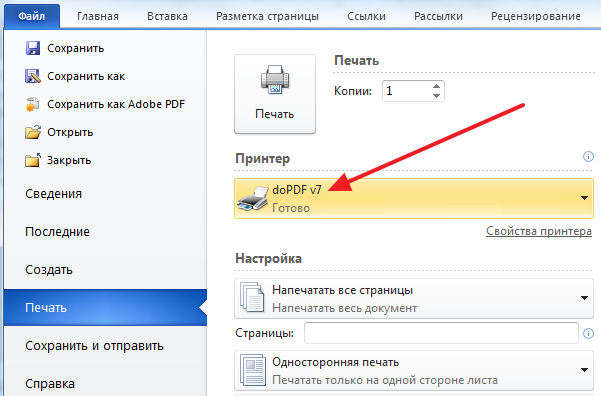
Conversia "Word" în PDF
- Fereastra programului instalat va fi dezvăluită. Specificați locul în care doriți să salvați documentul PDF și faceți clic pe " O.K.”.
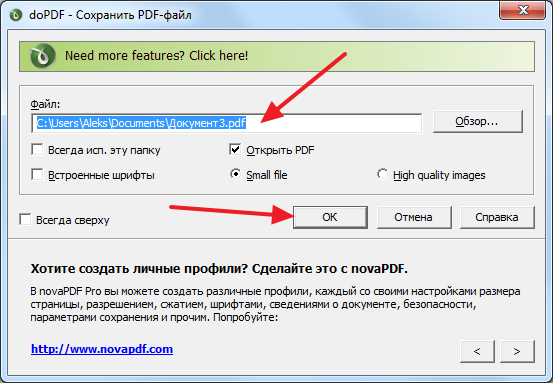
Conversia "Word" în PDF
